Strategy ONE
A partir de MicroStrategy 2021, actualización 7 (octubre de 2022), las encuestas anidadas ya no son compatibles.
Para añadir una encuesta, inicie sesión en una Cuenta
Iniciar sesión en su cuenta en un dashboard le permite ver las encuestas disponibles en su cuenta. Una vez que añade una encuesta desde su cuenta, puede personalizarla añadiendo variables.
- SurveyMonkey
- Alchemer
Agregar una encuesta desde su cuenta de SurveyMonkey
- En el editor de encuestas, haga clic en De la cuenta de SurveyMonkey.
- Introduzca sus credenciales de inicio de sesión de SurveyMonkey.
- Haga clic en Iniciar sesión.
- Utilice la lista desplegable para elegir su encuesta.
-
Utilice la lista desplegable para elegir su recopilador de vínculos web.
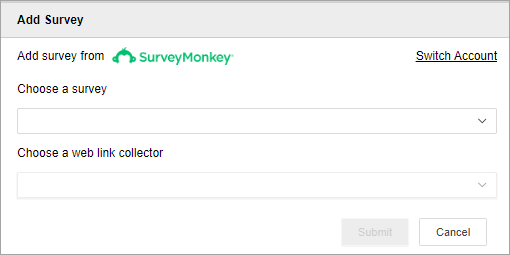
- Haga clic en Enviar.
La encuesta aparece en su dashboard. Puede que observe que la sección Variables personalizadas del editor de encuestas se rellena previamente con las variables existentes. Las variables personalizadas le permiten adaptar los campos de la encuesta a objetos específicos.
Personalizar variables en su dashboard
Para agregar variables personalizadas a su dashboard, su encuesta ya debe tenerlas. Para obtener más información sobre cómo agregar variables personalizadas a su encuesta, consulte la Ayuda de SurveyMonkey.
-
Debajo de cada variable, utilice la lista desplegable para seleccionar el tipo de variable. Las tres opciones son:
- Atributo/Indicador: Arrastre un objeto desde su panel de conjunto de datos y suéltelo en el campo vacío.
- Propiedad del sistema: Use the drop-down to select Full Name, Dashboard Name, or Project Name as your variable name.
- Personalizado: Enter a variable name in the textbox.
- Haga clic en Listo. Las variables personalizadas aparecen en la encuesta.
- Haga clic en Borrar
 para eliminar la encuesta del dashboard.
para eliminar la encuesta del dashboard.
Agregar una encuesta desde su cuenta de Alchemer
Alchemer ha cambiado de nombre a Alchemer.
- En el editor de encuestas, haga clic en Desde la cuenta de Alchemer.
- Introduzca sus credenciales de inicio de sesión de Alchemer.
- Haga clic en Autenticar.
- Haga clic en Aprobar.
- Utilice la lista desplegable para elegir su encuesta.
-
Utilice la lista desplegable para elegir su campaña de vínculos Web.
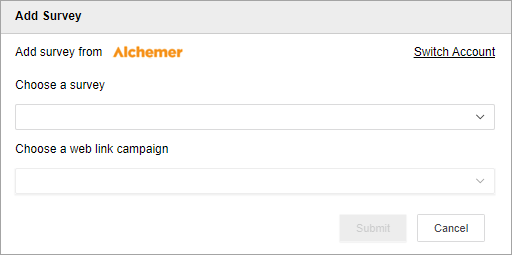
- Haga clic en Enviar.
La encuesta aparece en su dashboard. Si tiene Variables de URL en su encuesta, debe agregarlas a su dashboard a través de la sección Variables de URL del Editor de encuestas.
Personalizar variables de URL en su dashboard
Para agregar Variables de URL a su dashboard, su encuesta ya debe tenerlas. Para obtener más información sobre cómo agregar variables de URL a su encuesta, consulte la Ayuda de Alchemer.
- En el editor de encuestas, haga clic en Añada variables de URL.
- Haga doble clic en el nombre de variable por defecto para cambiarle el nombre. El nombre de la variable en el dashboard debe coincidir con el nombre de la variable en la encuesta.
-
Debajo de cada variable, utilice la lista desplegable para seleccionar el tipo de variable. Las tres opciones son:
- Atributo/Indicador: Arrastre un objeto desde su panel de conjunto de datos y suéltelo en el campo vacío.
- Propiedad del sistema: Use the drop-down to select Full Name, Dashboard Name, or Project Name as your variable name.
- Personalizado: Enter a variable name in the textbox.
- Haga clic en Listo. Sus variables de URL aparecen en su encuesta.
- [Opcional] Haga clic en Borrar
 para eliminar la encuesta del dashboard.
para eliminar la encuesta del dashboard.
